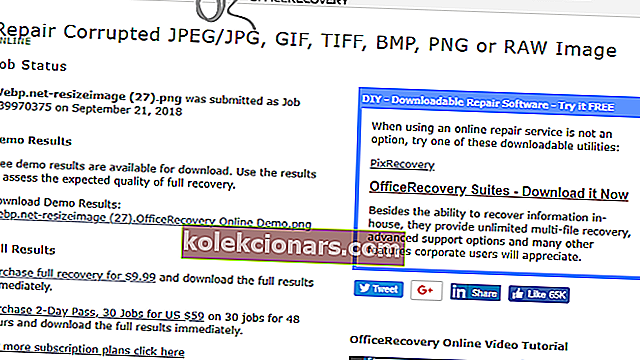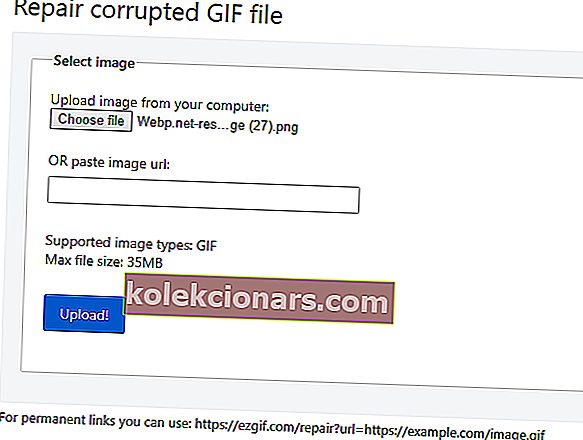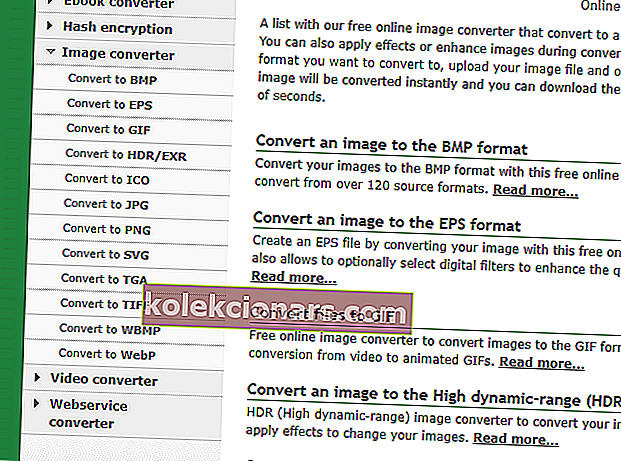- Kui üks teie pildifailidest on kahjustatud, ei saa te seda enam avada. Veidi õnne korral saab JPG siiski parandada.
- Andmete taastamiseks ja taastamiseks on olemas spetsiaalsed programmid, mis on teile veebis saadaval.
- Fotograafiaga seotud abivahendite kohta leiate lisateavet meie digitaalsest fotokeskusest.
- Veel näpunäiteid ja kasulikke juhiseid saate vaadata meie graafilise disaini jaoturist.

Kaameratest ja mobiilseadmetest alla laadides või importides võivad pildifailid rikutud olla.
Kui pilt on rikutud, võib fotoredaktoris või pildivaaturis ilmuda tõrketeade, mis ütleb, et tarkvara ei saa faili avada.
Rikutud pildi saate parandada veebis ja failide parandamise tarkvaraga. Kui te ei saa rikutud pilti Windowsi tarkvaraga avada, vaadake mõnda allpool toodud resolutsiooni.
Kuidas rikutud fotosid taastada?
1. Parandage pilt kolmanda osapoole tarkvaraga
- Installige ja käivitage Stellar Repair for Photo.
- Avage tarkvara Stellar Repair for Photo.
- Parandatava rikutud JPEG-pildi valimiseks klõpsake nuppu Lisa fail . Parandamiseks saate valida mitu faili korraga.
- P Ress remont nuppu.
- Seejärel valige JPEG-fail, et näha selle eelvaadet.
- Kui kasutate tarkvara registreeritud versiooni, võite JPEG-i salvestamiseks vajutada nuppu Salvesta .
Kui pidite taastama video, faili, pildi või muid andmeid, teate kindlasti StellarInfo kohta . See ettevõte on spetsialiseerunud failide parandamise ja taastamise tarkvara tootmisele.
Stellar Data Recovery for Windows pakub usaldusväärset failide parandamise tarkvara. Stellar Repair for Photo on üks väljaandja failide parandamise utiliitidest, millega kasutajad saavad Windowsi või Maci platvormidel JPEG-e või JPG-sid parandada.

Tähtede remont fotole
Parandage korrumpeerunud pilte ja taastage oma hinnatud mälestused nüüd rakendusega Stellar Repair for Photo! Tasuta allalaadimine Külasta veebisaiti2. Avage pilt alternatiivse fototöötlustarkvaraga
Kõigepealt proovige pilti avada alternatiivse fototarkvaraga. Pilt ei pruugi tingimata rikutud, kui üks fototöötlus seda ei ava.
Võib juhtuda, et tarkvara ei toeta pildi failivormingut.
Enamik pildiredaktori tarkvara avab JPEG-, PNG- ja GIF-faile, kuid on veel üsna palju muid pildivorminguid, mida nii laialdaselt ei toetata.
Seega saate pildi avada Adobe Photoshopi abil ja kontrollida, kas soovitud pilt on rikutud või õige vorminguga.
Adobe Photoshop on üks parimaid ja kuulsamaid pildiredaktoreid maailmas. Kui soovite pilte kvaliteetselt redigeerida, on soovitatav installida turu juhtiv programm Adobe Photoshop.

Adobe Photoshop
Redigeerige Adobe Photoshopiga oma pilte nagu professionaal! Tasuta 7-päevane prooviversioon Veebisaidi külastamine3. Parandage pilt veebitööriistaga OfficeRecovery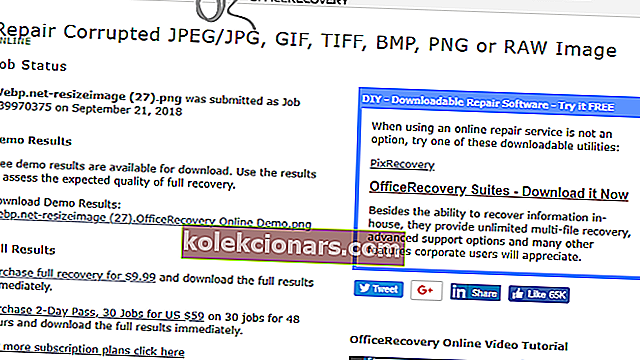
- Avage veebirakendus OfficeRecovery .
- Parandatava rikutud pildi valimiseks klõpsake nuppu Vali fail .
- Vajutage nuppu Turvaline üleslaadimine ja parandamine .
- Seejärel klõpsake otse allpool näidatud lehe avamiseks käsku Hangi parandatud fail .
- Demopildi kausta salvestamiseks klõpsake faili pealkirja .
- Täielikult fikseeritud pildi tellimiseks klõpsake nuppu Osta täielik taastamine hinnaga 9,99 dollarit .
Rikutud pilte saate veebirakendusega OfficeRecovery hõlpsasti parandada, nagu eespool mainitud.
Rakendus parandab rikutud JPEG-, GIF-, BMP-, PNG-, TIFF- ja RAW-pildifailid. See pakub ka demoväljundit, kuid need pildid sisaldavad ulatuslikke vesimärke, mis varjavad suurema osa pildist.
Pange tähele, et OfficeRecovery rakendusel on ühe fikseeritud faili allalaadimiseks 9,99 dollarit tasu.
JPG-failid ei avane? Ära paanitse! Probleemi lahendamiseks lugege meie täielikku juhendit!
4. Parandage Ezgifis rikutud GIF-failid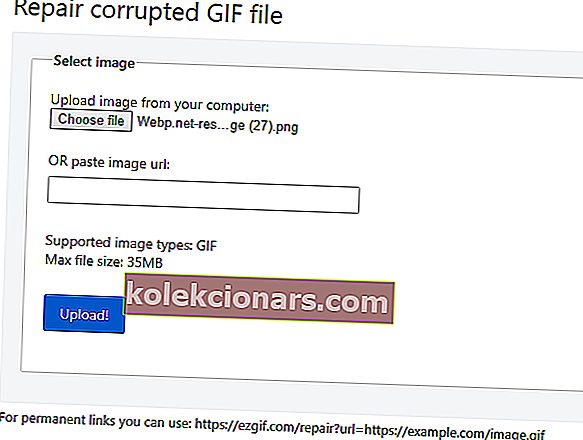
- Avage oma brauseris Ezgif.com .
- Vajutage nuppu Vali fail ja valige parandamiseks GIF-fail .
- Klõpsake nuppu Laadi üles .
- Seejärel avaneb fototöötlus, kus saate rippmenüüs Remondimeetod valida neli valikut.
- Vali Drop korrumpeerunud raamid võimalus alustada, ja saate valida ka teisi võimalusi, kui see seade ei lahenda GIF.
- Seejärel vajutage nuppu Esita .
Ezgif.com kodulehel sisaldab remont rikutud GIF fail web app, mis pakub mõned võimalused, millega GIF pilte.
See on vabalt saadaval olev veebirakendus, mis väärib märkimist, kui peate parandama rikutud GIF-i. GIF-faile saate selle utiliidiga parandada, nagu eelnevalt mainitud.
5. Teisendage pilt alternatiivseks failivorminguks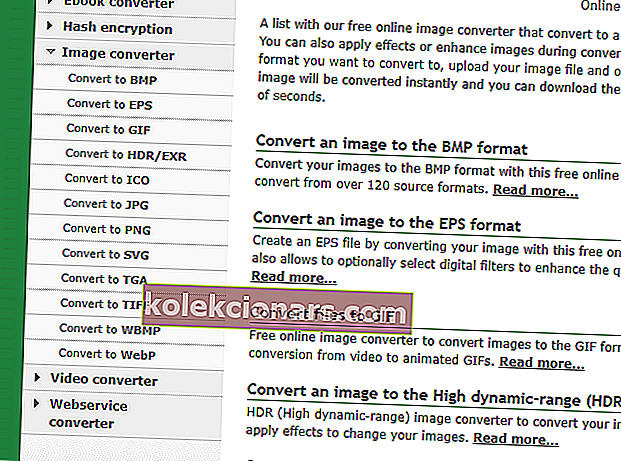
- Avage brauseris Online-convert.com .
- Klõpsake lehe vasakul nupul Piltide teisendaja .
- Seejärel valige pildi teisendamiseks failivorming .
- Vajutage nuppu Vali failid .
- Valige rikutud pilt
- Klõpsake nuppu Ava .
- Pildi teisendamiseks uueks failivorminguks klõpsake nuppu Alusta teisendamist.
- Uue faili kausta salvestamiseks klõpsake nuppu Laadi alla .
Rikutud piltide teisendamine teistesse failivormingutesse võib need parandada. Veebisaidil Online-convert.com saate teisendada pilte paljudesse vormingutesse.
Eepilise juhendi hoiatus! Teisendage mitu pilti PDF-failiks!
See lahendus on töö tegemiseks palju mugavam kui kolmanda osapoole tööriista allalaadimine. Kui te ei teinud oma piltidest varukoopiat, peaks probleem lahendama üks ülaltoodud lahendustest.
Toimetaja märkus : see postitus avaldati algselt 2019. aasta mais ja seda on värskuse, täpsuse ja igakülgsuse huvides uuendatud ja ajakohastatud augustis 2020.